联想笔记本电脑连不上无线网怎么办
发布时间:2017-01-15 13:54
可能还有些网友不太了解联想笔记本电脑连不上无线网的情况,那么下面就由小编给你们介绍联想笔记本电脑连不上无线网的解决方法吧,希望能帮到大家哦!
联想笔记本电脑连不上无线网的解决方法:
1、电脑距离无线路由器或访问点过远的条件下,可能会出现连接不稳定或无法连接问题(推荐距离路由器3-5米范围内)
2、请确认连接到的无线网络名称是否正确,并且已输入正确的无线密码,若无误,建议您检查修改路由器的加密方式或取消加密
3、将已保存过的无线网络全部删除后,再重新连接测试是否正常
(1) Windows 7系统下删除已保存过的无线网络方法如下:
鼠标单击任务栏右下角“网络连接”图标,打开“网络和共享中心”,选择“管理无线网络”,然后删除对应的无线网络名称(SSID)。
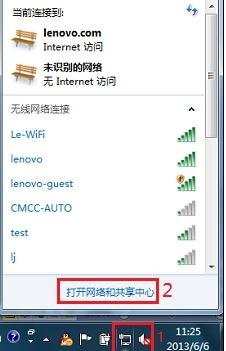

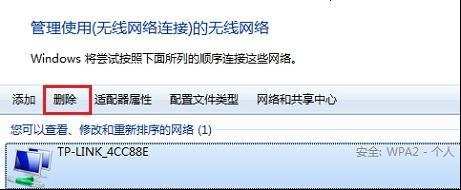
(2) Windows 8/8.1系统下删除已保存过的无线网络方法如下:
鼠标单击任务栏右下角“网络连接”图标,在已经连接上的无线网络上点击右键,点击“忘记此网络”。
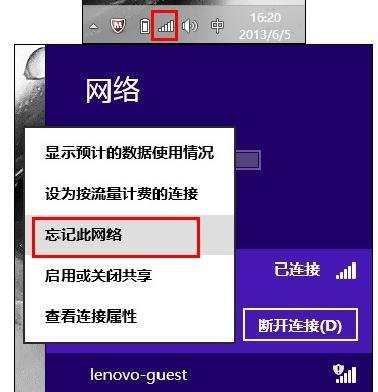
(3) Windows XP系统下删除已保存过的无线网络方法如下:
鼠标双击任务栏右下角“无线网络连接”图标,打开“无线网络连接”对话框,单击左侧的“更改高级设置”,然后从“无线网络配置”选项卡的从“首选网络”从列表中删除已保存过的无线网络。
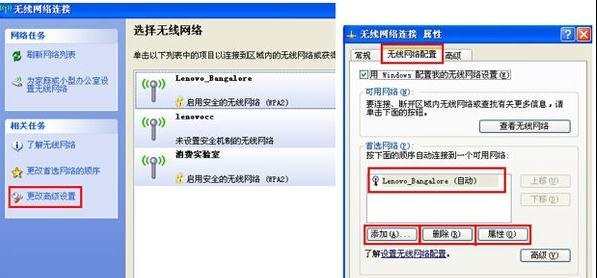
4、鼠标单击任务栏右下角“网络连接”图标,打开“网络和共享中心”,选择“更改适配器设置”,在无线网络连接图标上右键选“属性”,双击“Internet协议版本4(TCP/IPv4)”,检查无线网络连接属性中是否配置了固定的IP地址,如果有,建议调节成自动获取IP地址和DNS,如下图所:
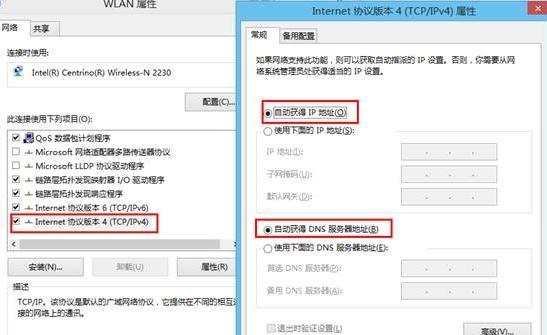

联想笔记本电脑连不上无线网怎么办的评论条评论